Was könnte der Grund für den Fehler sein Etwas ist schief gelaufen. Wir arbeiten daran. Bitte versuchen Sie es gleich noch einmal beim Versuch, auf die Premium-Videos von Hotstar zuzugreifen?
Wenn der Service momentan nicht verfügbar ist, liegt das Problem mit Sicherheit auf Ihrer Seite.
Lesen Sie unten, um herauszufinden, wie Sie dieses Problem lösen können.
Warum ist der Hotstart-Wiedergabestream nicht verfügbar??
1. Versuchen Sie es mit einem anderen Browser
Wenn die Hotstar-Server in Betrieb sind, wird das Problem höchstwahrscheinlich von Ihrem aktuellen Browser generiert.
Installieren Sie Opera

Wie zu erwarten wäre, wäre die einfachste und bequemste Lösung die Umstellung auf eine alternative Browsing-Lösung, die aufgrund ihrer zahlreichen Vorteile immer beliebter wird.
Opera verdankt seine Beliebtheit einer Vielzahl von Datenschutz- und Sicherheitsfunktionen, einem großartigen UI-Design und einer hohen Geschwindigkeit beim Surfen. Ganz zu schweigen davon, dass das Medien-Streaming perfekt optimiert ist und Hotstart-, Netflix- oder Prime-Streaming einwandfrei funktioniert.
Dies ist der Browser, bei dem die Privatsphäre an erster Stelle steht und der Ihre privaten Daten nicht in die Hände von Werbetreibenden legt. Das integrierte VPN gewährleistet Ihre Anonymität, während die Anti-Tracking- und Anti-Profiling-Tools den Rest in Schach halten.
Schauen wir uns das mal an Hauptmerkmale::
- Vollständig anpassbare Benutzeroberfläche mit Themen, Modi, Seitenleistenanzeige und Tastaturkombination
- Turbo-Modus zur weiteren Geschwindigkeitssteigerung
- Integrierter Adblocker, um Ablenkungen zu vermeiden, die Ladezeiten von Webseiten zu optimieren und das Surferlebnis zu optimieren
- Integriertes VPN-Tool zur Anonymisierung Ihres Browsings und zum Entsperren von geobeschränkten Inhalten
- Integriertes Snapshot-Tool zur mühelosen Erfassung Ihres Bildschirms
- Anpassbare Workflows und Arbeitsbereiche mit Instant Messaging- und Social Media-Apps wie Twitter, Facebook oder Instagram, um zu chatten, zu erkunden und mit den neuesten Nachrichten in Kontakt zu bleiben, ohne die Fenster Ihres Browsers zu verlassen
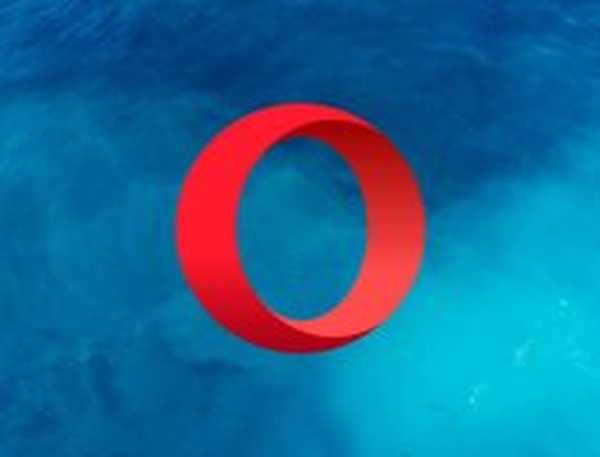
Oper
Stellen Sie sich Hotstar-Streaming mit dem leistungsstärksten Browser neu vor: schneller, besser, 100% privat und werbefrei. Frei Besuche die Website2. Löschen Sie die Daten Ihres Chrome-Browsers
- Stellen Sie zunächst sicher, dass Sie sich abmelden und erneut anmelden, und überprüfen Sie hier, ob der Hotstar vorübergehend nicht verfügbar ist.
- Öffnen Sie einfach Chrome von Ihrem Desktop aus.
- Klicken Sie oben rechts auf Mehr.
- Klicken Mehr Werkzeuge dann klick Browserdaten löschen.
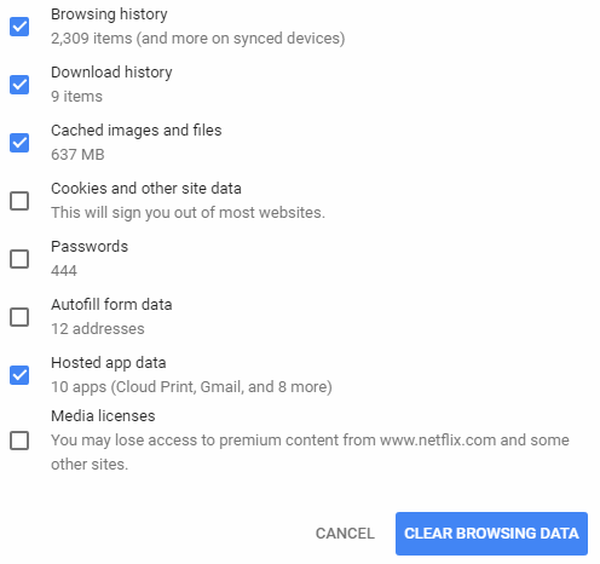
- Wählen Sie möglicherweise einen Zeitraum Letzte Stunde oder Alle Zeit.
- Wählen Sie die Arten von Informationen aus, die Sie entfernen möchten.
- Klicke auf Daten löschen, und versuchen Sie es erneut mit Hotstar.
Wenn Sie nach einem zuverlässigen VPN für Hotstart suchen, lesen Sie diese Anleitung.
3. Leeren Sie Ihren DNS
- Geben Sie einfach cmd in Ihr ein Startmenü, um zu öffnen Eingabeaufforderung.
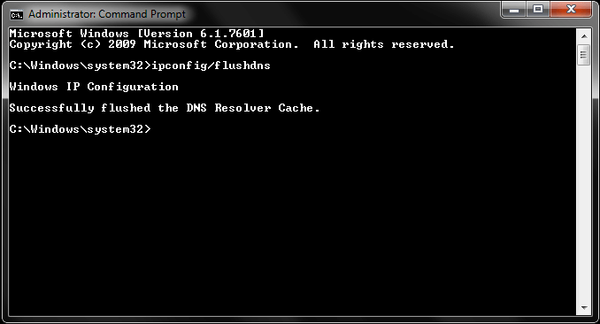
- Art ipconfig / registerdns, und dann drücken Eingeben.
- Geben Sie nach Abschluss des Vorgangs in der Eingabeaufforderung exit ein und starten Sie den Computer neu.
4. Aktualisieren Sie Ihre Netzwerktreiber
- Klicke auf das Startmenü und wähle Deine Gerätemanager.
- Erweitern Sie einfach die Kategorie mit der Hardware, die Sie aktualisieren möchten.
- Klicken Sie mit der rechten Maustaste auf das Gerät und wählen Sie Treiber aktualisieren.
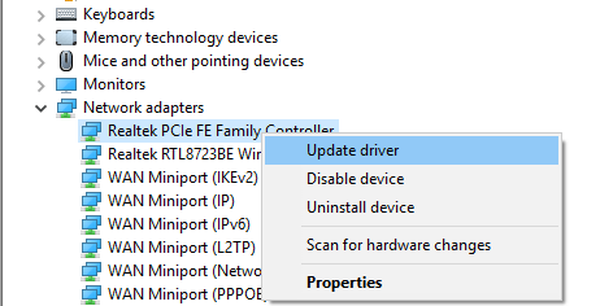
- Drücke den Suchen Sie automatisch nach aktualisierter Treibersoftware
Holen Sie sich die besten Apps, um kostenlose Filme in Windows 10 anzusehen!
5. Firewall-Berechtigung auf Ihrem PC
- Von Ihrem PC Startmenü wähle aus Schalttafel.
- Klicke auf Windows-Firewall, und fahren Sie fort, auf zu klicken Zulassen einer App oder Funktion über die Windows-Firewall.
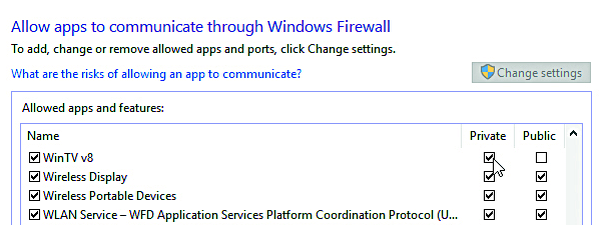
- Jetzt werden die Fenster "Zulässige App" geöffnet.
- Klicke auf das Einstellungen ändern
- Aktivieren Sie nun die Kontrollkästchen neben den Apps oder Programmen, die Sie über die Windows-Firewall oder Netzwerkverbindungen zulassen möchten.
- Klicken in Ordnung um Ihre neuen Einstellungen zu speichern.
Los geht's, das sind unsere Lösungen für die Etwas ist schief gelaufen. Hotstar-Fehler. Probieren Sie sie alle aus und teilen Sie uns im Kommentarbereich mit, ob unsere Lösungen Ihnen geholfen haben.
FAQ: Erfahren Sie mehr über Browser und HotStar
- Was ist die Bedeutung von Etwas ist schief gelaufen?
Diese allgemeine Meldung zeigt an, dass bei einem Programm ein Fehler aufgetreten ist, der verhindert, dass es wie beabsichtigt ausgeführt wird. Dahinter kann eine Vielzahl von Ursachen liegen: beschädigte Daten, fehlende Dateien oder inkompatible Einstellungen.
- Warum Videos nicht auf Hotstar abgespielt werden?
Es gibt 5 Hauptgründe, warum die Hotstar-Videowiedergabe nicht funktioniert: Cache-Probleme, Verwendung eines inkompatiblen Browsers, falsche DNS-Einstellungen, veraltete Netzwerktreiber oder Firewall-Berechtigungseinstellungen.
- Warum puffert Hotstar so viel??
Die Hotstar-Pufferung ist hauptsächlich auf Bandbreitenprobleme zurückzuführen. Stellen Sie zum Abspielen von Hotstar-Videos ohne Pufferung sicher, dass Sie über eine Internetverbindung mit mindestens 2 Mbit / s verfügen.
Anmerkung des Herausgebers: Dieser Beitrag wurde ursprünglich im Juni 2019 veröffentlicht und seitdem auf Frische und Genauigkeit aktualisiert.
- Browserfehler
- Hotstar
 Friendoffriends
Friendoffriends



